安装显卡后系统进不去,显卡安装后系统无法启动的常见原因及解决方法
创始人
2025-02-20 23:11:35
0次
显卡安装后系统无法启动的常见原因及解决方法
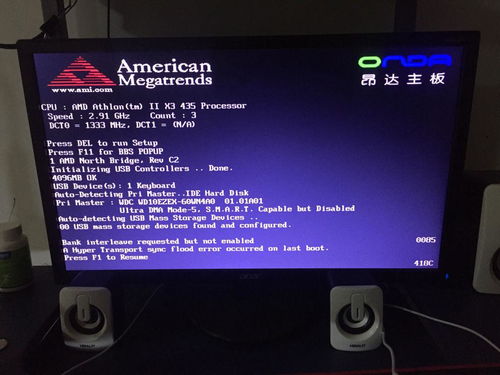
显卡作为电脑中负责图形渲染的重要部件,其安装和驱动更新对于提升电脑性能至关重要。然而,有些用户在安装显卡或更新显卡驱动后,会遇到系统无法启动的问题。本文将为您解析这一问题的常见原因,并提供相应的解决方法。
一、显卡安装后系统无法启动的常见原因

1. 显卡驱动不兼容:显卡驱动与操作系统不兼容是导致系统无法启动的常见原因之一。

2. 电源不足:显卡功耗较高,如果电源供应不足,可能会导致显卡无法正常工作,进而导致系统无法启动。

3. 硬件冲突:显卡与主板或其他硬件存在兼容性问题,也可能导致系统无法启动。

4. 系统文件损坏:系统文件损坏或丢失也可能导致系统无法启动。
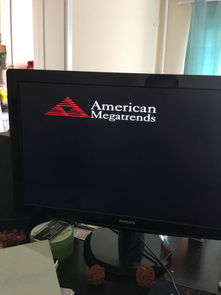
二、解决显卡安装后系统无法启动的方法

1. 进入安全模式:
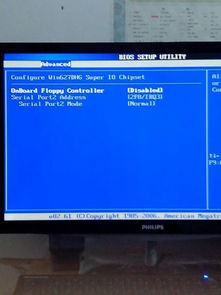
- 开机时按F8键进入高级启动选项。
- 选择“安全模式”或“安全模式带网络”。
- 如果可以进入安全模式,尝试卸载显卡驱动,然后重启电脑。
2. 卸载显卡驱动:

- 在安全模式下,右键点击“我的电脑”,选择“属性”。
- 打开“设备管理器”,找到“显示适配器”。
- 右键点击显卡型号,选择“卸载设备”。
- 确认卸载,然后重启电脑。
3. 重新安装显卡驱动:
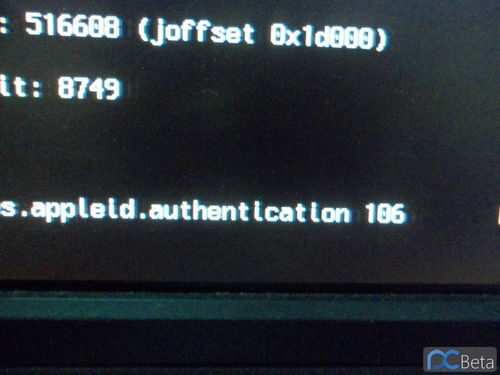
- 访问显卡制造商的官方网站,下载适合您显卡型号的最新驱动程序。
- 运行驱动程序安装,按照提示完成安装。
4. 检查电源供应:

- 确保电源供应充足,如果可能,更换更高功率的电源。
5. 检查硬件兼容性:
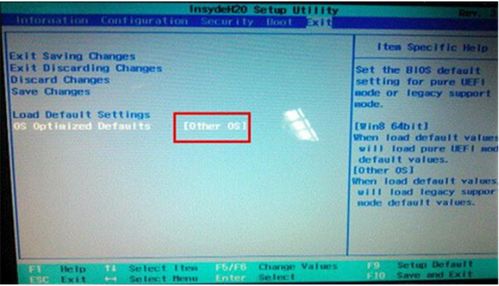
- 检查显卡与主板是否兼容,必要时更换主板或显卡。
6. 修复系统文件:

- 使用Windows安装盘或USB启动盘,启动到Windows安装界面。
- 选择“修复计算机”选项。
- 选择“系统恢复”或“系统文件检查器”,修复系统文件。
显卡安装后系统无法启动的问题可能由多种原因引起。通过上述方法,您可以尝试解决这一问题。如果问题依然存在,建议联系显卡制造商或专业技术人员寻求帮助。
相关内容
热门资讯
电视安卓系统哪个品牌好,哪家品...
你有没有想过,家里的电视是不是该升级换代了呢?现在市面上电视品牌琳琅满目,各种操作系统也是让人眼花缭...
安卓会员管理系统怎么用,提升服...
你有没有想过,手机里那些你爱不释手的APP,背后其实有个强大的会员管理系统在默默支持呢?没错,就是那...
安卓系统软件使用技巧,解锁软件...
你有没有发现,用安卓手机的时候,总有一些小技巧能让你玩得更溜?别小看了这些小细节,它们可是能让你的手...
安卓系统提示音替换
你知道吗?手机里那个时不时响起的提示音,有时候真的能让人心情大好,有时候又让人抓狂不已。今天,就让我...
安卓开机不了系统更新
手机突然开不了机,系统更新还卡在那里,这可真是让人头疼的问题啊!你是不是也遇到了这种情况?别急,今天...
安卓系统中微信视频,安卓系统下...
你有没有发现,现在用手机聊天,视频通话简直成了标配!尤其是咱们安卓系统的小伙伴们,微信视频功能更是用...
安卓系统是服务器,服务器端的智...
你知道吗?在科技的世界里,安卓系统可是个超级明星呢!它不仅仅是个手机操作系统,竟然还能成为服务器的得...
pc电脑安卓系统下载软件,轻松...
你有没有想过,你的PC电脑上安装了安卓系统,是不是瞬间觉得世界都大不一样了呢?没错,就是那种“一机在...
电影院购票系统安卓,便捷观影新...
你有没有想过,在繁忙的生活中,一部好电影就像是一剂强心针,能瞬间让你放松心情?而我今天要和你分享的,...
安卓系统可以写程序?
你有没有想过,安卓系统竟然也能写程序呢?没错,你没听错!这个我们日常使用的智能手机操作系统,竟然有着...
安卓系统架构书籍推荐,权威书籍...
你有没有想过,想要深入了解安卓系统架构,却不知道从何下手?别急,今天我就要给你推荐几本超级实用的书籍...
安卓系统看到的炸弹,技术解析与...
安卓系统看到的炸弹——揭秘手机中的隐形威胁在数字化时代,智能手机已经成为我们生活中不可或缺的一部分。...
鸿蒙系统有安卓文件,畅享多平台...
你知道吗?最近在科技圈里,有个大新闻可是闹得沸沸扬扬的,那就是鸿蒙系统竟然有了安卓文件!是不是觉得有...
宝马安卓车机系统切换,驾驭未来...
你有没有发现,现在的汽车越来越智能了?尤其是那些豪华品牌,比如宝马,它们的内饰里那个大屏幕,简直就像...
p30退回安卓系统
你有没有听说最近P30的用户们都在忙活一件大事?没错,就是他们的手机要退回安卓系统啦!这可不是一个简...
oppoa57安卓原生系统,原...
你有没有发现,最近OPPO A57这款手机在安卓原生系统上的表现真是让人眼前一亮呢?今天,就让我带你...
安卓系统输入法联想,安卓系统输...
你有没有发现,手机上的输入法真的是个神奇的小助手呢?尤其是安卓系统的输入法,简直就是智能生活的点睛之...
怎么进入安卓刷机系统,安卓刷机...
亲爱的手机控们,你是否曾对安卓手机的刷机系统充满好奇?想要解锁手机潜能,体验全新的系统魅力?别急,今...
安卓系统程序有病毒
你知道吗?在这个数字化时代,手机已经成了我们生活中不可或缺的好伙伴。但是,你知道吗?即使是安卓系统,...
奥迪中控安卓系统下载,畅享智能...
你有没有发现,现在汽车的中控系统越来越智能了?尤其是奥迪这种豪华品牌,他们的中控系统简直就是科技与艺...
